Jak používat Android 11 Nový obrázek v režimu Picture aka Plovoucí okno
Tipy A Triky Pro Android / / August 05, 2021
Android je vyspělý operační systém, který se od začátku hodně vyvinul. V dobách novější verze pro Android znamenala obrovský upgrade vizuálních prvků a funkcí. Ale zatím to tak není. Sem tam jsou některá drobná vylepšení a doplnění funkcí. Jedním z takových vylepšení této funkce je nový režim Android 11 Picture in Picture. Ačkoli to tam bylo od Oreo, novější přichází se zajímavými funkcemi. V tomto článku se jimi tedy budeme blíže zabývat.
Nejnovější verze systému Android, Android 11, začala fungovat v sestavení náhledu pro vývojáře pro pixelové telefony. Můžeme však očekávat, že mnoho dalších zařízení, jako je OnePlus a Mi 10, dostane beta verze v dohledné době. Zatím je můžeme testovat pouze na zařízeních Pixel. Android zastavil kódová jména v abecedním pořadí od Androidu 10. Název nového operačního systému je tedy hned „Android 11“. Nový Android 11 má nyní některé hlavní funkce týkající se plovoucího okna nebo více známého jako obrázek v režimu obrázku.

Obsah
-
1 Co je to režim Android 11 Picture in Picture
- 1.1 Změna velikosti
- 1.2 Nová ikona zavřít
- 2 Jak aktivovat režim Picture in Picture v systému Android 11
- 3 Spuštění systému Picture in Picture v systému Android 11
- 4 Změna velikosti vyskakovacího okna
- 5 Odmítnutí vyskakovacího okna
- 6 Závěr
Co je to režim Android 11 Picture in Picture
Režim Picture in Picture (Obraz v obraze) vám umožňuje sledovat a užívat si mediální obsah (videa) na jakékoli obrazovce, aniž byste je zastavili. Média budou minimalizována na malou záložku a překryvy nad aktuální obrazovkou, se kterou pracujete. To tedy umožňuje novou úroveň multitaskingu. Tato funkce funguje téměř na všech zařízeních se systémem Android Oreo a vyšším. Můžete jej umístit kamkoli chcete, ale jeho velikost nelze změnit na zařízeních Oreo, Pie nebo dokonce na zařízeních Android 10.
Změna velikosti
Na zařízeních se systémem Android 10 a starším nemůžete změnit velikost překrytí Obraz v obraze. Ale s Androidem 11 můžete změnit velikost překrytí tak, aby vyhovovala našim požadavkům. Jelikož jsme v beta fázi operačního systému, věci nejsou dokonalé. Ale můžeme doufat, že budou opraveny stabilním vydáním.
Nová ikona zavřít
V předchozí verzi bude zavření nebo odmítnutí překrytí vyžadovat, abychom přetáhli překrytí na dno, kde je uvedeno „Přetáhněte dolů a přetáhněte na Zrušit“. Ale místo tohoto stinného prostoru dostáváme malou bublinu se značkou X. Přetažením překrytí na bublinu překryjete překrytí.
Jak aktivovat režim Picture in Picture v systému Android 11
Chcete-li povolit režim obrazu v obraze pro libovolnou aplikaci,
- Jít do Nastavení a otevřít Aplikace& Oznámení
- Klepněte na aplikaci, pro kterou chcete povolit režim Obraz v obraze. Případně můžete dlouze stisknout ikonu aplikace a klepnout na informace o aplikaci.
- Přejděte dolů k pokročilým možnostem a klepněte na „Obrázek v obraze“ a přepínacím přepínačem jej aktivujte.

Spuštění systému Picture in Picture v systému Android 11
Otevřete libovolnou aplikaci, například Chrome, načtěte stránku s médii, jako je youtube, a stiskněte tlačítko Domů. Nyní se médium začne přehrávat v režimu PIP. Tato funkce většinou funguje pro multimediální soubory videa. To bude fungovat také pro aplikaci YouTube a další streamovací služby, jako je Amazon Prime nebo Netflix. Aby však bylo možné přehrávat hudební videa mimo aplikaci, YouTube vyžaduje prémiovou službu YouTube.
Změna velikosti vyskakovacího okna
Jak již bylo zmíněno výše, novou funkcí v zobrazení PIP je schopnost měnit velikost. Chcete-li tedy změnit velikost okna PIP:
- Pomocí tlačítka Domů odešlete médium do okna PIP.
- Umístěte okno do rohu a zkuste se dotknout okraje okna.
- Jakmile roh zachytíte, přetažením na druhý konec jej rozbalíte.
- Pro snížení odporu směrem dovnitř.
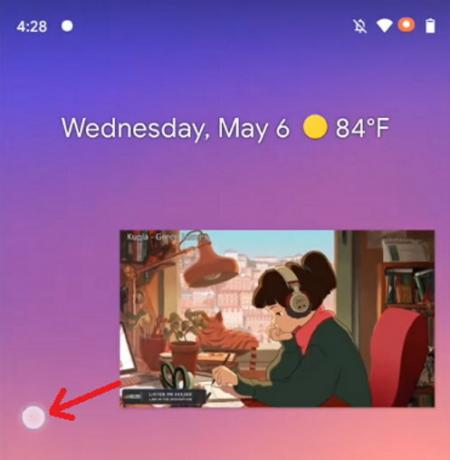
Odmítnutí vyskakovacího okna
Chcete-li vyskakovací okno zavřít nebo zavřít,
- Stiskněte a podržte vyskakovací okno.
- Přetáhněte ikonu bubliny ve spodní části obrazovky.
- Alternativně můžete klepnout na vyskakovací okno a klepnutím na symbol X zavřít okno.
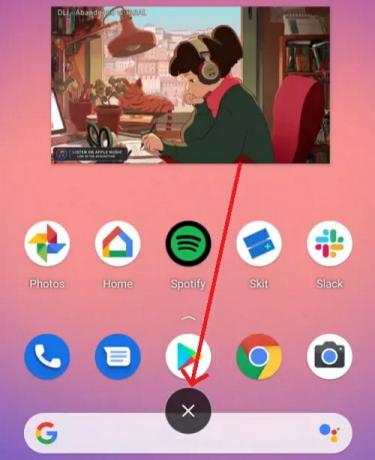
Závěr
To byly způsoby, kterými můžete povolit a používat režim PIP na zařízeních Android 11. Ale většinou je tato funkce ve výchozím nastavení povolena. Pokud ne, můžete je pomocí uvedených kroků povolit ručně. Tuto metodu můžete také deaktivovat, pokud tuto funkci nechcete. I když je to zatím trochu buggy kvůli fázi beta, můžeme očekávat opravu v nadcházejícím stabilním vydání Androidu 11. Prozatím doufejme, že tato funkce zůstane.
Výběr redakce:
- Stav aktualizace Xiaomi Mi A2 Android 11 (Android R): Co víme
- Stáhněte si Android 11 Custom ROM pro jakékoli zařízení
- Jak povolit režim Picture-in-Picture v systému Android Oreo
- Jak nainstalovat Android 11 Developer Preview na Android TV Box
- Lineage OS 18: Stahování, datum vydání, podporovaná zařízení a funkce
- MIUI 13: Stahování, datum vydání, funkce a co můžeme očekávat?
Rahul je student výpočetní techniky s velkým zájmem o oblast technologií a kryptoměn. Většinu času tráví buď psaním, posloucháním hudby nebo cestováním po neviděných místech. Věří, že čokoláda je řešením všech jeho problémů. Život se stává a káva pomáhá.


![Stáhnout a nainstalovat AOSP Android 10 pro Noa P1 [GSI Treble]](/f/924e535622910a8326686f36ae33d324.jpg?width=288&height=384)
